באפשרותך להוסיף מיקום ולהשוות זמנים מרחבי העולם.
-
כדי לפתוח את האפליקציה, בחר התחל ובחר שעון מרשימת האפליקציות, או הקלד את שמו בתיבת החיפוש.
-
באפליקציה 'שעון', בחר שעון עולמי.
הערה: במידת הצורך, בחר החלף מצב ניווט בפינה הימנית העליונה כדי לפתוח תחילה את התפריט.
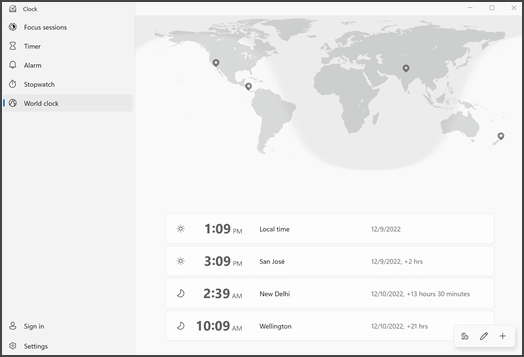
-
בחר הוסף עיר חדשה בחלק התחתון.
-
הקלד את האותיות הראשונות של מיקום כלשהו ולאחר מכן בחר אותו מהרשימה. אם אינך רואה את המיקום הרצוי, נסה מיקום אחר באותו אזור זמן. בחר הוסף.
-
בחר השווה

-
כדי להפסיק להשוות זמנים, בחר את החץ אחורה בפינה הימנית העליונה.
באפשרותך להוסיף מיקום ולהשוות זמנים מרחבי העולם.
-
כדי לפתוח את האפליקציה, בחר התחל ובחר שעון מרשימת האפליקציות, או הקלד את שמו בתיבת החיפוש.
-
באפליקציית השעון, בחר שעון עולמי (במידת הצורך, בחר החלף מצב ניווט בפינה הימנית העליונה כדי לפתוח את התפריט תחילה) ולאחר מכן בחר הוסף עיר חדשה בחלק התחתון.
-
הקלד את האותיות הראשונות של מיקום כלשהו ולאחר מכן בחר אותו מהרשימה. אם אינך רואה את המיקום הרצוי, נסה מיקום אחר באותו אזור זמן. בחר הוסף.
-
בחר השווה

-
כדי להפסיק להשוות זמנים, בחר את החץ אחורה בפינה הימנית העליונה.










